Task4.创建成形工具7
成形工具7的零件模型及设计树如图16.6.29所示。
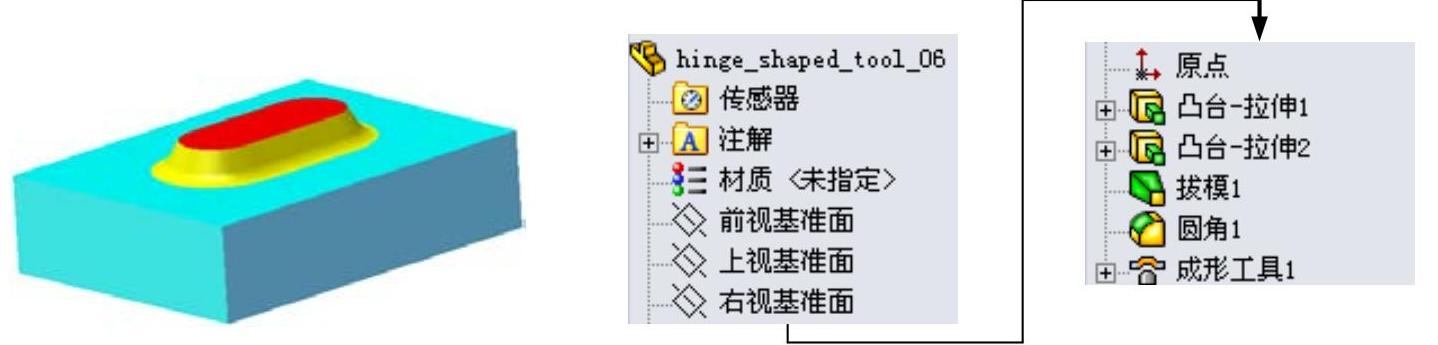
图16.6.29 零件模型及设计树
Step1.新建模型文件。选择下拉菜单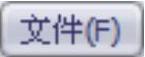
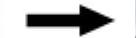
 命令,在系统弹出的“新建SolidWorks文件”对话框中选择“零件”模块,单击
命令,在系统弹出的“新建SolidWorks文件”对话框中选择“零件”模块,单击 按钮,进入建模环境。
按钮,进入建模环境。
Step2.创建图16.6.30所示的零件基础特征——拉伸1。
(1)选择命令。选择下拉菜单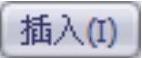
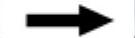
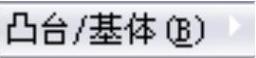
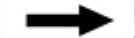
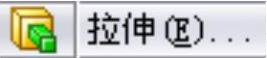 命令(或单击“特征(F)”工具栏中的
命令(或单击“特征(F)”工具栏中的 按钮)。
按钮)。
(2)定义特征的横断面草图。
①定义草图基准面。选取前视基准面作为草图基准面。
②定义横断面草图。在草图环境中绘制图16.6.31所示的横断面草图。
③选择下拉菜单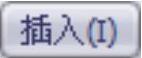
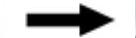
 命令,退出草图环境,此时系统弹出“凸台-拉伸”对话框。
命令,退出草图环境,此时系统弹出“凸台-拉伸”对话框。
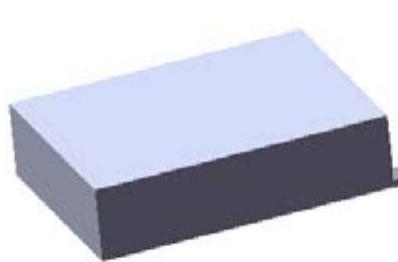
图16.6.30 凸台-拉伸1
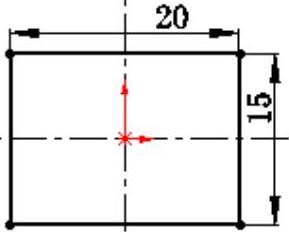
图16.6.31 横断面草图
(3)定义拉伸深度属性。
①定义深度方向。采用系统默认的深度方向。
②定义深度类型和深度值。在“凸台-拉伸”对话框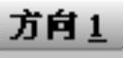 区域的下拉列表中选择
区域的下拉列表中选择 选项,在
选项,在 中输入深度值5.0。
中输入深度值5.0。
(4)单击 按钮,完成凸台-拉伸1的创建。
按钮,完成凸台-拉伸1的创建。
Step3.创建图16.6.32所示的零件基础特征——凸台-拉伸2。
(1)选择命令。选择下拉菜单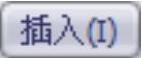
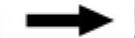

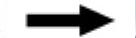
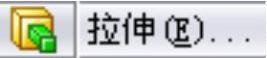 命令(或单击“特征(F)”工具栏中的
命令(或单击“特征(F)”工具栏中的 按钮)。
按钮)。
(2)定义特征的横断面草图。
①定义草图基准面。选取图16.6.32所示的表面作为草图基准面。
②定义横断面草图。在草图环境中绘制图16.6.33所示的横断面草图。
③选择下拉菜单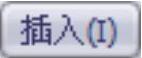
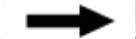
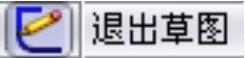 命令,退出草图环境,此时系统弹出“凸台-拉伸”对话框。
命令,退出草图环境,此时系统弹出“凸台-拉伸”对话框。
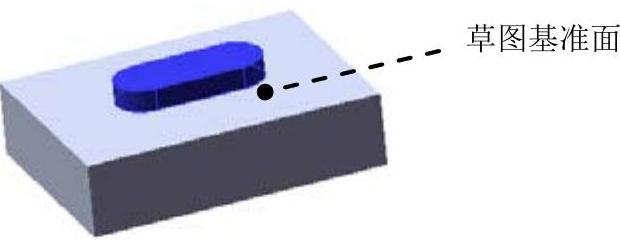
图16.6.32 凸台-拉伸2
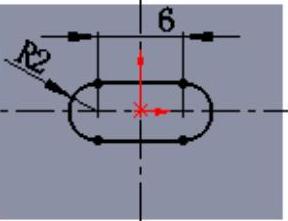
图16.6.33 横断面草图
(3)定义拉伸深度属性。
①定义深度方向。采用系统默认的深度方向。
②定义深度类型和深度值。在“凸台-拉伸”对话框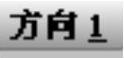 区域的下拉列表中选择
区域的下拉列表中选择 选项,在
选项,在 中输入深度值1.5。选中
中输入深度值1.5。选中 复选框。
复选框。
(4)单击 按钮,完成凸台-拉伸2的创建。
按钮,完成凸台-拉伸2的创建。
Step4.创建图16.6.34所示的零件特征——拔模1。
(1)选择命令。选择下拉菜单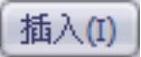
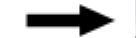
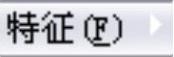
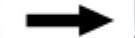
 命令(或单击“特征(F)”工具栏中的
命令(或单击“特征(F)”工具栏中的 按钮)。
按钮)。
(2)定义拔模中性面。在 区域的
区域的 中选取图16.6.34a所示的表面作为拔模中性面。
中选取图16.6.34a所示的表面作为拔模中性面。
说明:单击 按钮可以改变拔模方向。
按钮可以改变拔模方向。
(3)定义拔模面。在 区域的
区域的 中选取图16.6.34a所示的表面作为拔模面。
中选取图16.6.34a所示的表面作为拔模面。
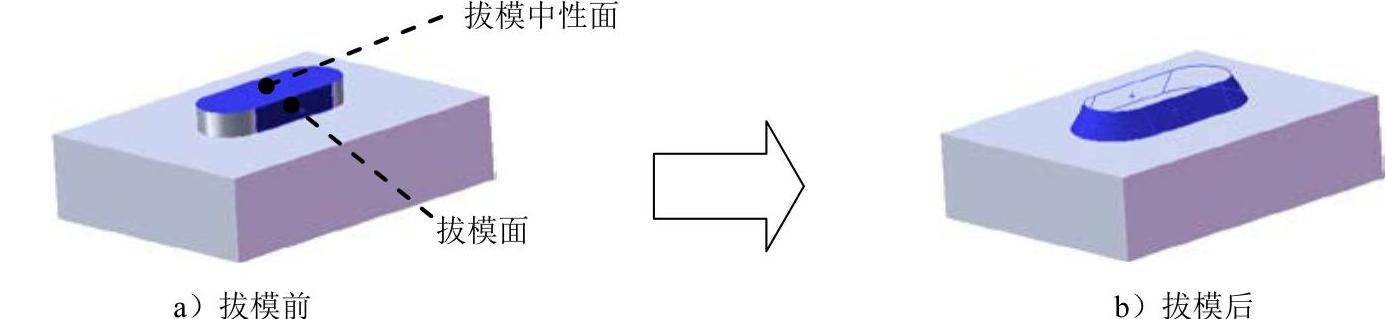
图16.6.34 拔模1
(4)定义拔模参数。
①定义拔模类型。在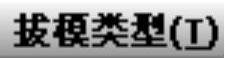 中选取
中选取 选项。
选项。
②定义拔模角度。在“拔模”对话框中 区域的
区域的 文本框后输入拔模角度值30.0。
文本框后输入拔模角度值30.0。
③定义拔模沿面延伸。在 区域的
区域的 中选取
中选取 选项。
选项。
(5)单击 按钮,完成拔模1的创建。
按钮,完成拔模1的创建。
Step5.创建图16.6.35b所示的圆角1。
(1)选择命令。选择下拉菜单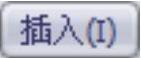
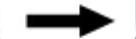
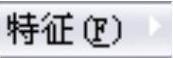
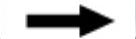
 命令(或单击
命令(或单击 按钮),系统弹出“圆角”对话框。
按钮),系统弹出“圆角”对话框。
(2)定义圆角类型。采用系统默认的圆角类型。
(3)定义圆角对象。选取图16.6.35a所示的边线为要圆角的对象。
(4)定义圆角的半径。在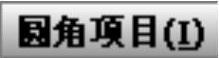 区域的
区域的 文本框中输入圆角半径值1.0,选中
文本框中输入圆角半径值1.0,选中 复选框。
复选框。
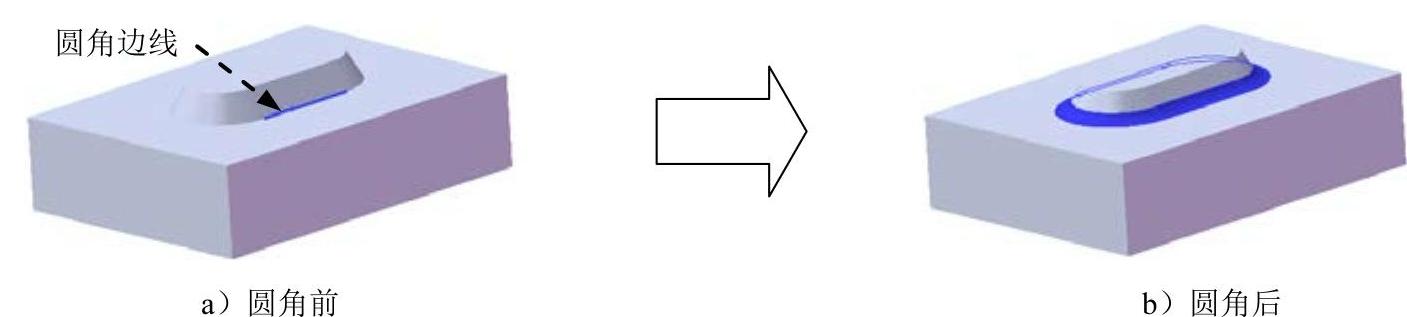
图16.6.35 圆角1
(5)单击“圆角”对话框中的 按钮,完成圆角1的创建。
按钮,完成圆角1的创建。
Step6.创建图16.6.36所示的零件特征——成形工具7。
(1)选择命令。选择下拉菜单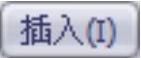
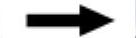
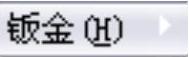
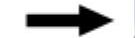
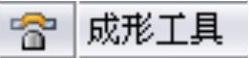 命令。
命令。
(2)定义成形工具属性。
①定义停止面。激活“成形工具”对话框 区域,选取图16.6.36所示的模型表面为成形工具的停止面。
区域,选取图16.6.36所示的模型表面为成形工具的停止面。
②定义移除面。激活“成形工具”对话框 区域,选取图16.6.36所示的模型表面为成形工具的移除面。
区域,选取图16.6.36所示的模型表面为成形工具的移除面。
(3)单击 按钮,完成成形工具7的创建。
按钮,完成成形工具7的创建。
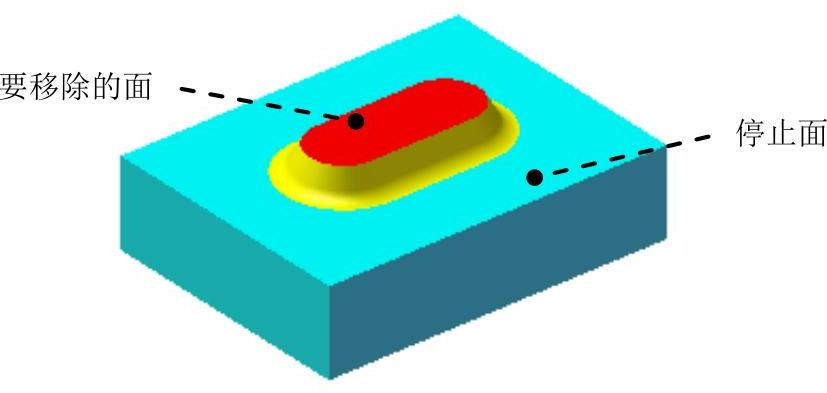
图16.6.36 成形工具7
Step7.至此,成形工具7模型创建完毕。选择下拉菜单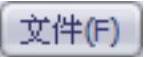

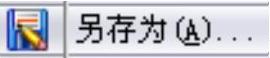 命令,把模型保存于D:\sw12.6\work\ch16\,并命名为hinge_shaped_tool_07。
命令,把模型保存于D:\sw12.6\work\ch16\,并命名为hinge_shaped_tool_07。
